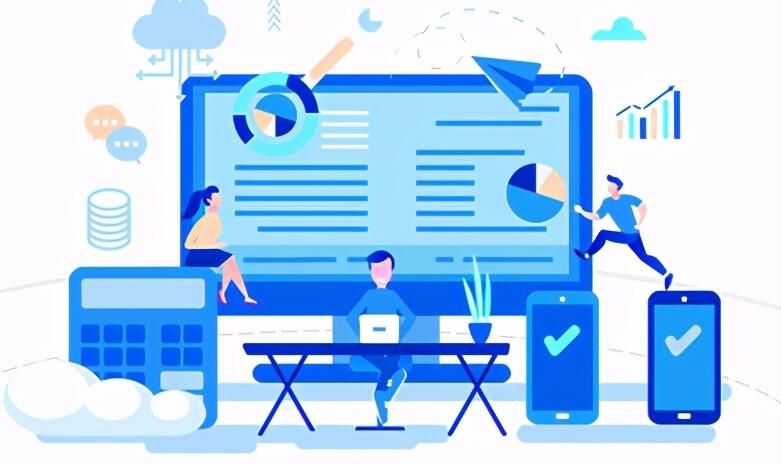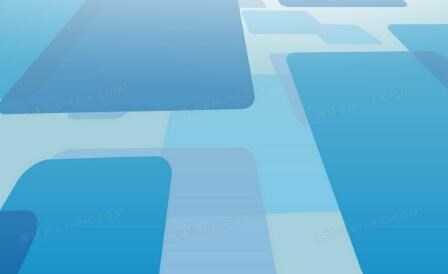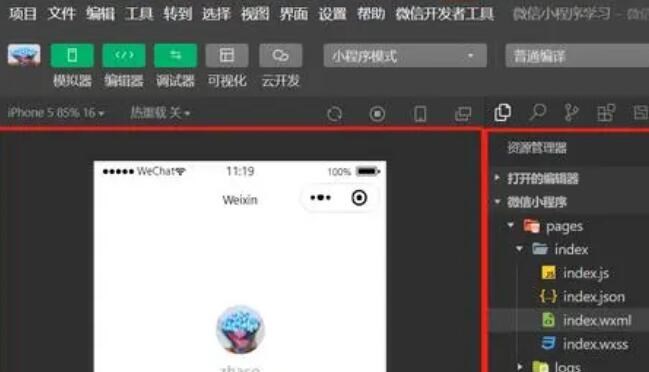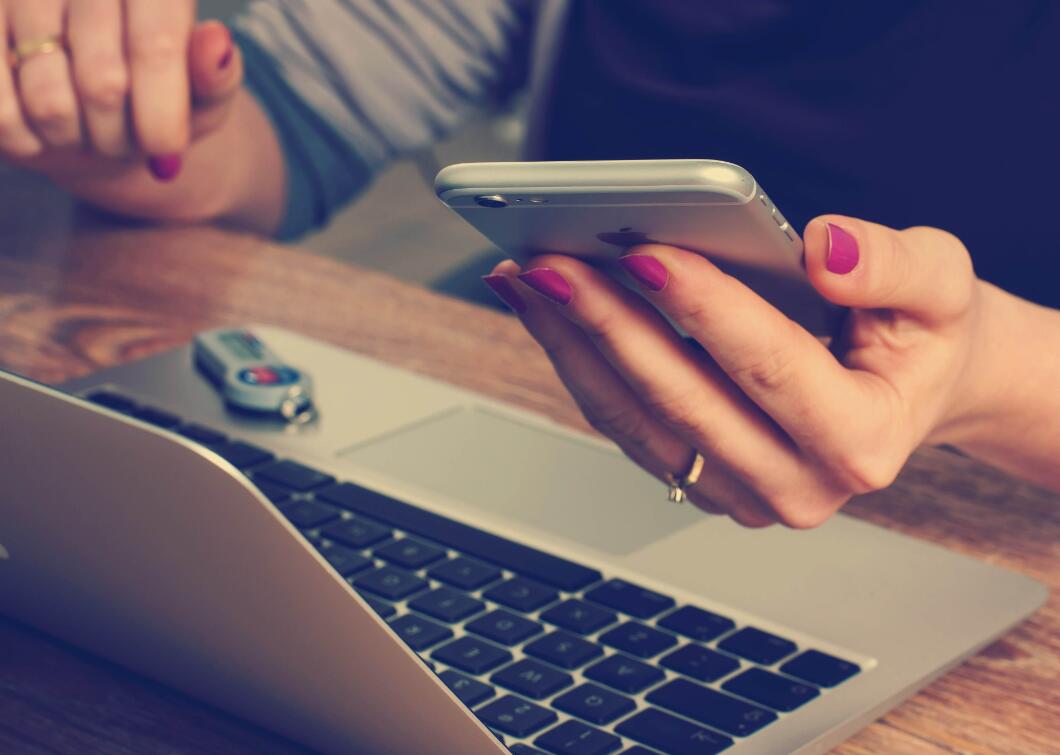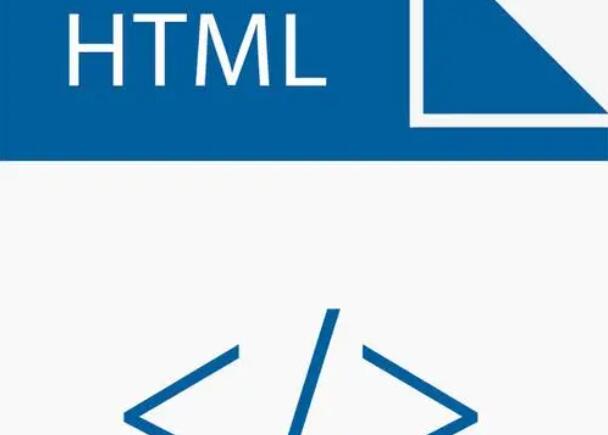在本教程中,我将向您介绍如何使用IDE(Integrated Development Environment,集成开发环境)将程序打包成可执行(.exe)文件,以便更容易地在目标计算机上运行它们。我们将重点介绍原理和基本步骤。下面针对具体IDE将给出详细操作。
一般原理:
当您使用诸如C、C++或C#等编程语言编写程序时,程序需要“编译”成计算机可理解的机器代码。IDE将您编写的代码转换为可执行应用程序。这个过程称为“编译”,而最终生成的可执行程

序(.exe 文件)也可以称为“二进制文件”。
使用IDE打包程序的基本步骤:
1. 编写程序:首先,需要在所选编程语言中编写程序。
2. 选择IDE:根据您的语言和偏好选择合适的IDE。例如,对于Python,可以使用PyCharm;对于C#,可以使用Visual Studio。
3. 创建项目:在所选IDE中创建一个新项目,并将您的源代码文件(如:.c、.cpp、.cs、.py等)添加到项目中。电脑网站封装exe
4. 编译/构建项目:使用IDE的构建功能将源代码文件编译为可执行文件。
5. 打包/导出可执行文件:将编译后的可执行文件打包到适当的文件夹或目录中。
下面以几个常见的IDE为例介绍如何打包exe:
1. 使用Visual Studio (针对 C++/C#):
打包C++程序的详细步骤:
a. 打开Visual Studio,创建一个C++项目(或使用现有项目)。
b. 把源代码添加到项目中。
c. 在“解决方案配置”下拉框中选择“Release”模式。
d. 在顶部菜单栏中,选择:“Build -> Build Solution”以编译项目。
e. 编译成功后,在项目文件夹的“Release”子文件夹中找到生成的可执行文件(.exe)。
打包C#程序的详细步骤:
a. 打开Visual Studio,创建一个C#项目(或使用现有项目)。
b. 把源代码添加到项目中。
c. 在“解决方案配置”下拉框中选择“Release”模式。
d. 在顶部菜单栏中,选择:“Build -> Build Solution”以编译项目。
e. 编译成功后,在项目文件夹的“bin\Release”(或“bin\Release\netcoreappX.X”,X.X为.NET核心版本)子文件夹中找到生成的可执行文件(.exe)。
2. 使用PyInstaller (针对 Python):
a. 首先安装PyInstaller:在命令提示符窗口中输入`pip install pyinstaller`。
b. 为Python程序编写源代码并保存为.py文件。
c. 打开命令提示符窗口,转到.py文件所在的目录。
d. 输入`pyinstaller –onefile your_script.py`(将“your_script.py”替换为您的Python文件),然后按Enter。该命令将为您的Python脚本创建独立的可执行文件。
e. 在“dist”子文件夹中,您将找怎么样做exe到打包后的可执行文件(.exe)。
以上仅为一些常见IDE的操作案例。根据您所使用的具体方案IDE,您可能需要根据IDE文档进行相应的调整。总之,上述操作指南应使您能够在相应IDE中成功打包可执行文件。

 易嘉科技
易嘉科技